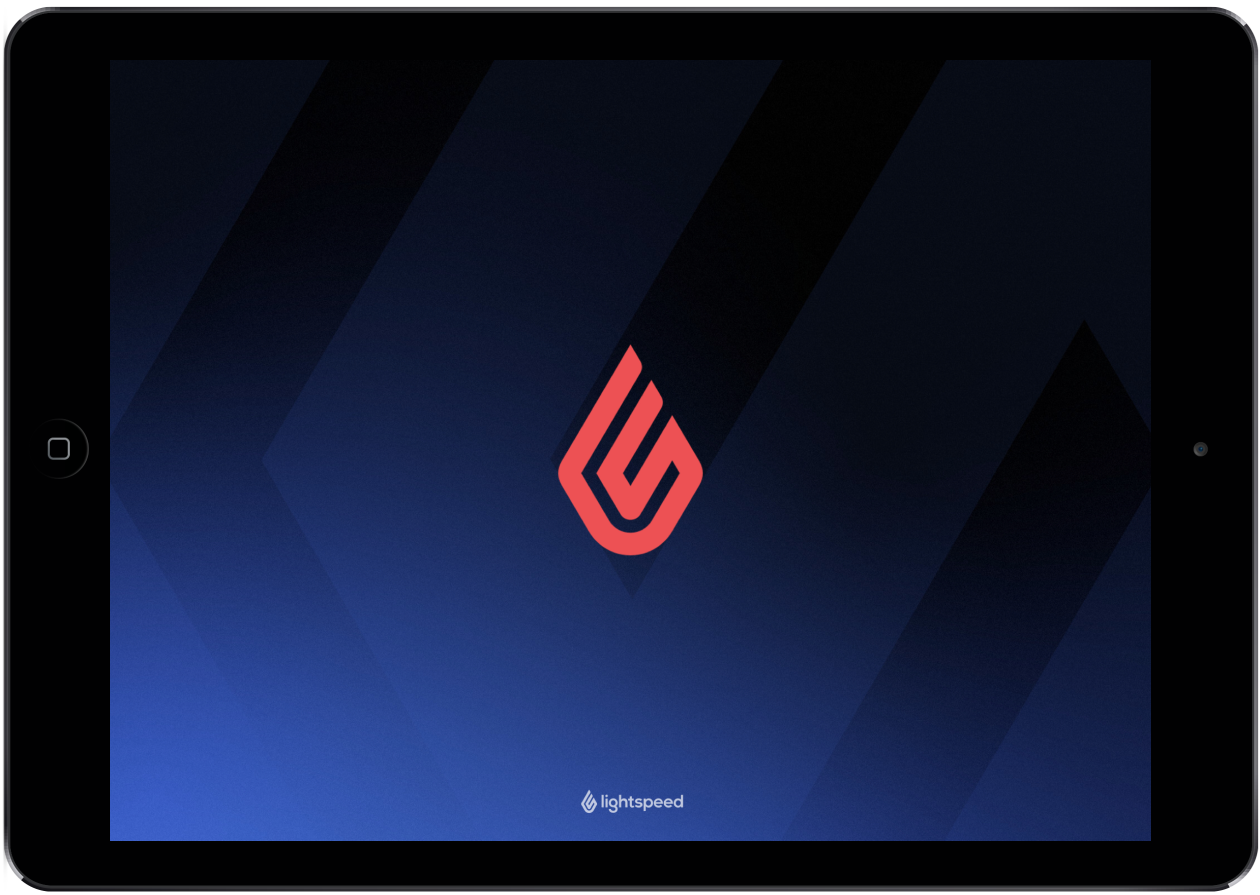Customer Facing Display kan zo worden aangepast dat het bij de brandingbehoeften van je winkel aansluit. Dit doe je via Manager > Instellingen > Branding bedrijf. Je kunt zowel een logo als een achtergrondafbeelding toevoegen. Let op: voor de afbeeldingen die je selecteert voor de achtergrond en het logo gelden de volgende vereisten en aanbevelingen.
| Achtergrond |
|
| Logo |
|
Als je printsjablonen gebruikt om verschillende logo‘s voor elke winkel in je account in te stellen, negeert Customer Facing Display deze instelling en gebruikt het de achtergrond en het logo onder Manager > Instellingen > Bedrijf.
Als je klaar bent met het branden van je scherm, wordt dit bij inactiviteit gevuld met de achtergrondafbeelding en wordt het logo gecentreerd.
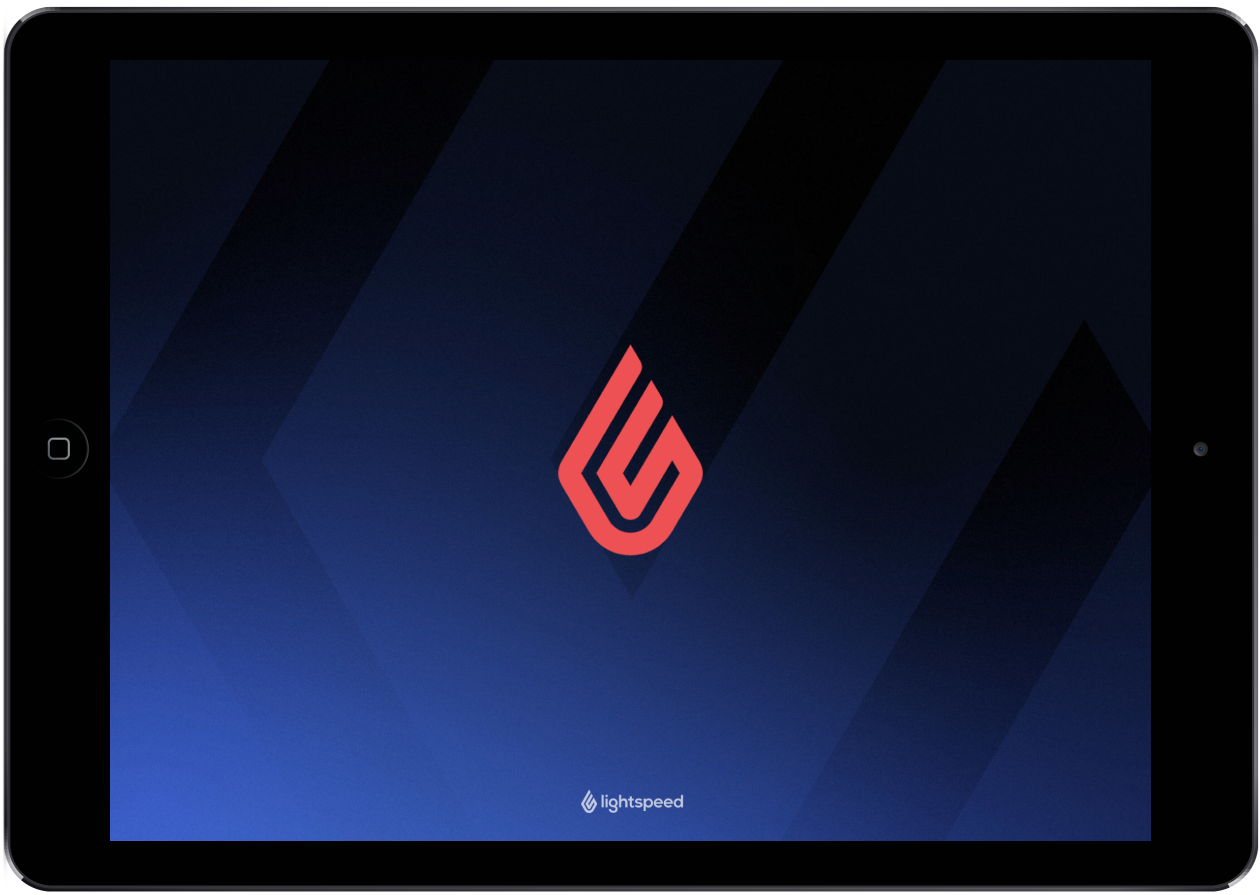
Wanneer er een verkoop in uitvoering is op het scherm, schuift het logo naar de linkerkant van het scherm wordt de kassa aan de rechterkant weergegeven.
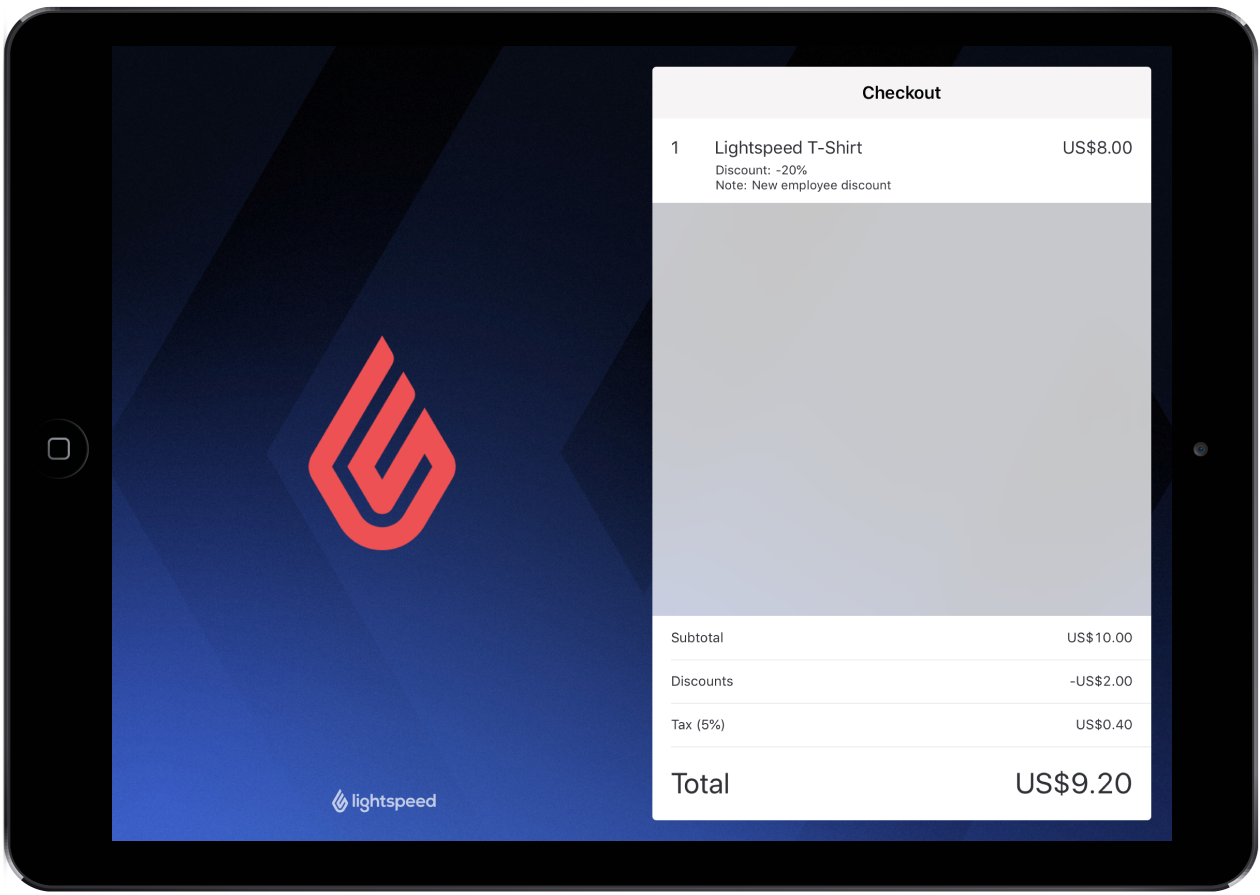
Als je bij de verkoop vandaan beweegt, blijft de verkoop die in uitvoering is zichtbaar op het scherm. Op deze manier hebben je klanten een vloeiende kassa-ervaring. Als je terug wilt schakelen naar het inactiviteitsscherm, moet je dee verkoop annuleren.
Volg deze stappen om je scherm te branden:
- Open Retail POS op je eerste iPad.
- Tik in de navigatiebalk op Manager.
- Tik op Instellingen > Branding bedrijf.
- Upload een achtergrondafbeelding en/of logo met behulp van een van onderstaande methoden. Als alternatief kun je ook een achtergrond selecteren uit een van de beschikbare Lightspeed-opties.
- Neem een foto
- Maak een keuze uit je fotobibliotheek
- Zoek in je browser
- Tik op Klaar.
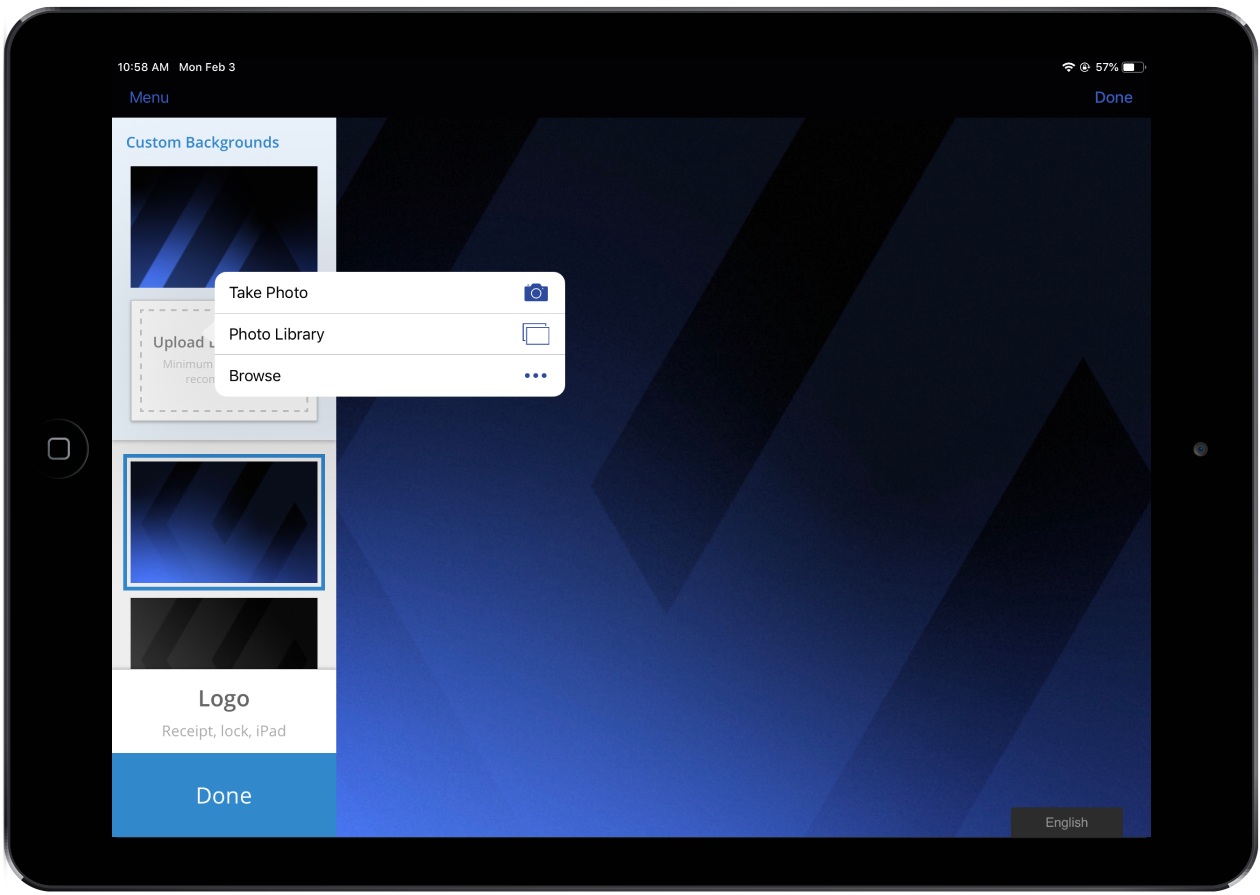
De achtergrond en het logo zouden nu op beide iPads moeten worden bijgewerkt. Als dit niet het geval is, log je uit in Retail POS om vervolgens weer in te loggen. Beide iPads zouden nu bijgewerkt moeten zijn.